360安全卫士升级win10系统一直显示正在获取更新的故障原因及解决方法
发布时间:2016-12-28 来源:查字典编辑
摘要:最近有使用360安全卫士升级Win10系统的用户反应,WindowsTechnicalPreview安装程序一直卡在“正在获取更...
最近有使用360安全卫士升级Win10系统的用户反应,Windows Technical Preview 安装程序 一直卡在“正在获取更新”的界面中,一直显示正在检查更新的情况,具体问题如下所示:
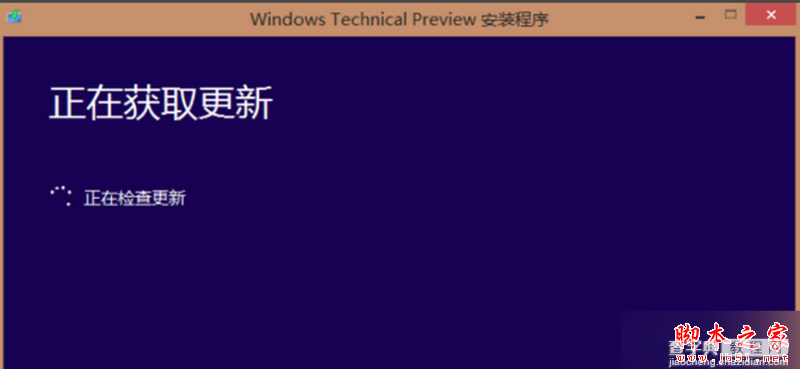
故障原因分析:
使用第三方更新软件出现这样的问题,首先要确保网络正常,还有就是系统中是否开启了自动更新,如果开启的话会有冲突。
解决方法:确保网络正常的情况下
1、点击开始菜单,点击“控制面板”;
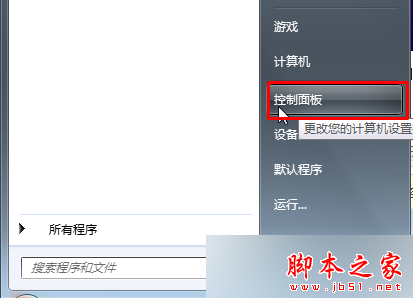
2、将控制面板的查看方式修改为“大图标”,然后点击“管理工具”;
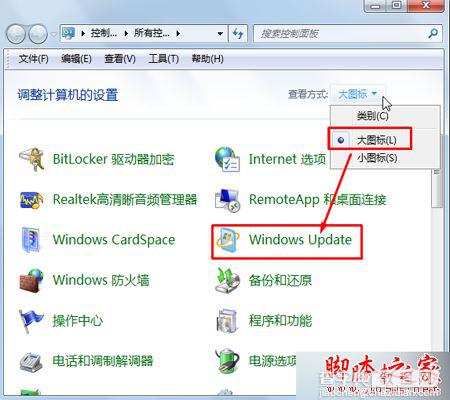
3、打开“管理工具”后双击打开里面的“服务”选项;
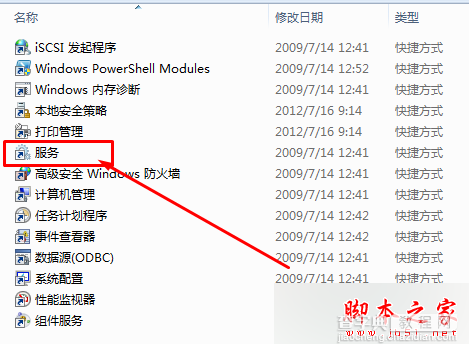
4、在服务窗口中找到“Windows Update”服务,并双击打,将该服务的启动类型修改为“禁用”,在服务状态下点击“停止”按钮,点击应用并确定。
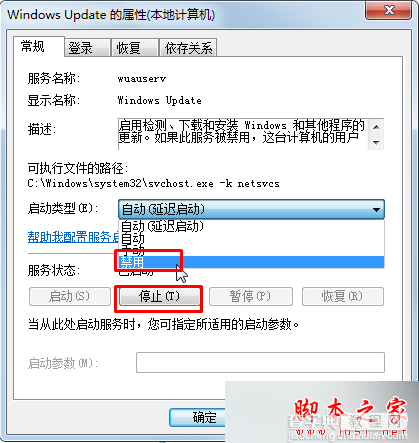
5、重启计算机,重新打开360 Win10更新助手进行更新即可。


